- Autors Jason Gerald [email protected].
- Public 2024-01-15 08:19.
- Pēdējoreiz modificēts 2025-01-23 12:26.
Šis wikihow raksts iemācīs jums palaist Windows 8 Android planšetdatorā. Lai gan jūs nevarat aizstāt savu Android operētājsistēmu ar Windows 8 vai instalēt Windows 8 tieši savā Android ierīcē, ir emulatora lietotne Limbo, kas ļauj palaist jebkuru Windows 8. versiju. Ņemiet vērā, ka lielākā daļa Android planšetdatoru nav paredzēti lai palaistu datorizētu operētājsistēmu, lai ierīce darbotos, krasi palēnināsies, izmantojot Windows 8.
Solis
1. daļa no 4: Limbo lejupielāde
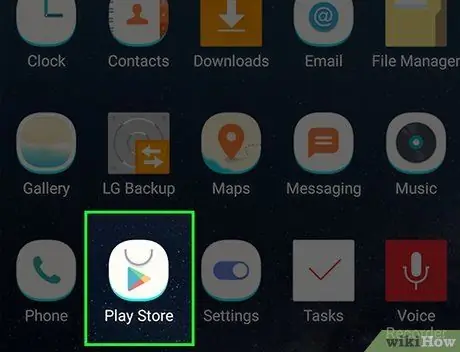
Solis 1. Atveriet
Google Play veikals planšetdatoros.
Šai lietojumprogrammai ir pogas “Atskaņot” logotips uz balta fona.
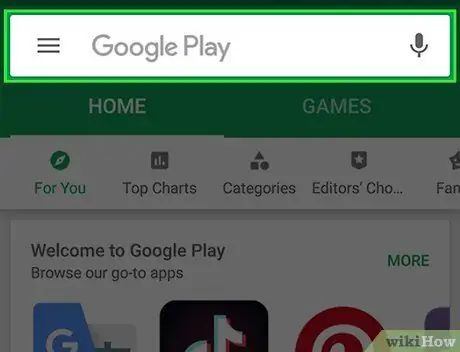
2. solis. Pieskarieties meklēšanas joslai
Tas atrodas ekrāna augšdaļā.
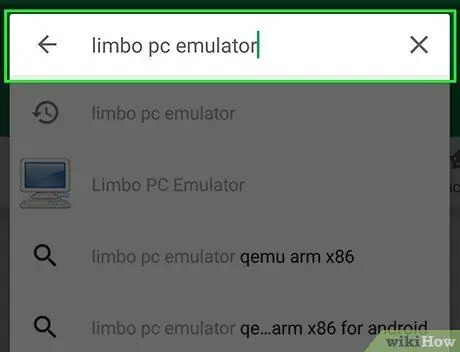
Solis 3. Ierakstiet limbo pc emulatoru
Tādējādi Play veikals meklēs Limbo emulatora lietojumprogrammu.
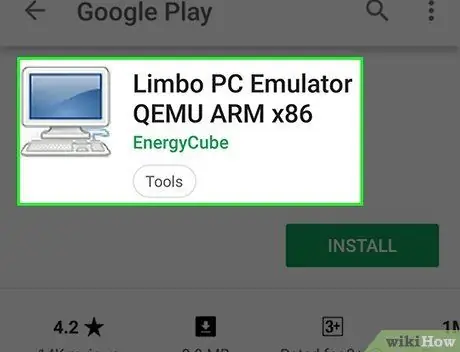
4. solis. Ierakstiet Limbo PC emulatoru QEMU ARM x86
Tas atrodas nolaižamās izvēlnes augšdaļā zem meklēšanas joslas. Jūs tiksit novirzīts uz Limbo lejupielādes lapu.
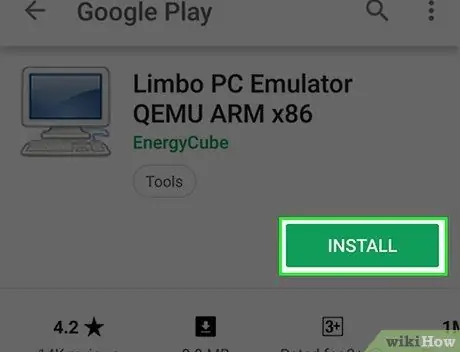
5. solis. Pieskarieties INSTALL
Tā ir zaļa poga ekrāna labajā pusē.
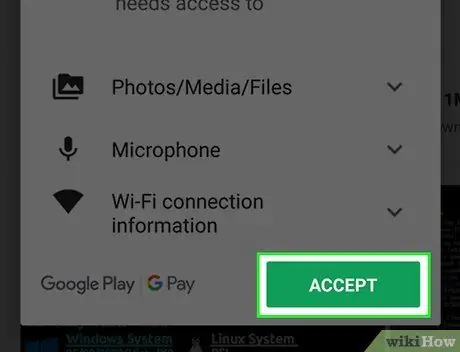
6. solis. Kad tiek prasīts, pieskarieties pie PIEŅEMT
Ja jums ir, Limbo tiks lejupielādēts planšetdatorā.
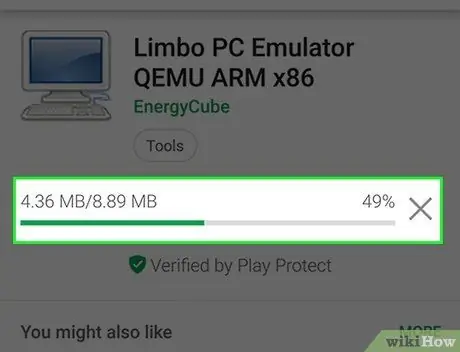
7. solis. Pagaidiet, līdz Limbo pabeigs lejupielādi
Limbo ir maza lietotne, lai jūs varētu turpināt Windows 8 lejupielādi, kamēr Limbo tiek lejupielādēts.
2. daļa no 4: Windows 8 lejupielāde
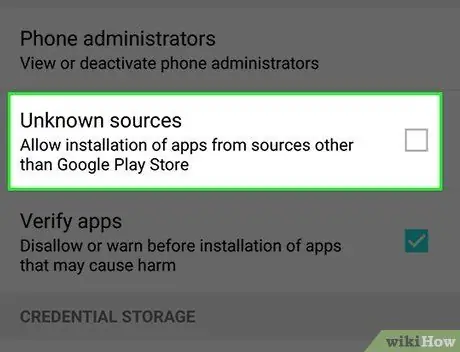
1. solis. Iespējot lejupielādi no nezināmiem avotiem
Tas ļauj lejupielādēt un instalēt programmas no vietnes, nevis apmeklēt Google Play veikalu:
-
atvērts

Android7settingsapp Iestatījumi (Iestatījumi)
- Krāns Drošība vai Bloķēšanas ekrāns un drošība (bloķēšanas un ekrāna drošība)
-
Pieskarieties pogai "Nezināmi avoti"
Pelēks
- Krāns labi ja tiek prasīts.
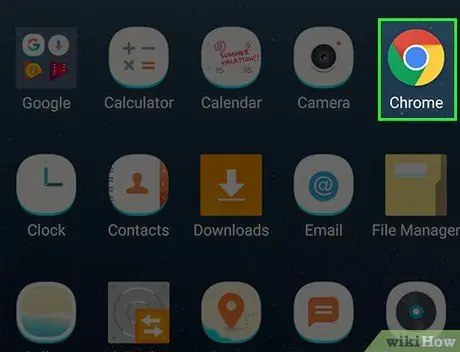
2. solis. Atveriet tīmekļa pārlūkprogrammu
Pieskarieties izvēlētajai tīmekļa pārlūkprogrammas ikonai (piemēram,
Chrome).
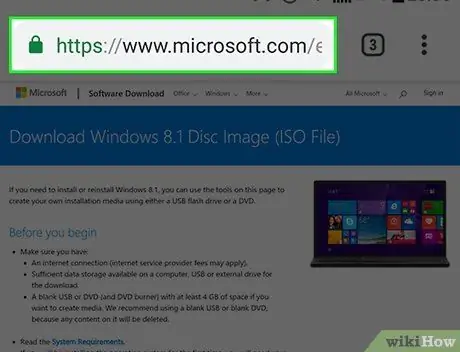
3. solis. Dodieties uz Windows 8 ISO vietni
Planšetdatora pārlūkprogrammā atveriet vietni
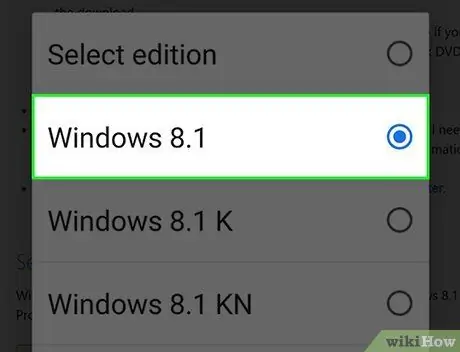
4. solis. Ritiniet uz leju un izvēlieties operētājsistēmu
Pieskarieties nolaižamajam lodziņam “Atlasīt izdevumu”, pieskarieties Windows 8.1 nolaižamajā izvēlnē un pieskarieties pogai Apstiprināt (apstipriniet) zils zem izdevuma.
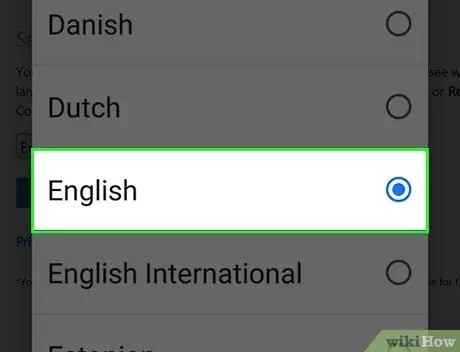
5. solis. Ritiniet uz leju un izvēlieties valodu
Pieskarieties nolaižamajam lodziņam "Izvēlēties vienu", pieskarieties izvēlētajai valodai un pieskarieties Apstiprināt (apstiprinājums).
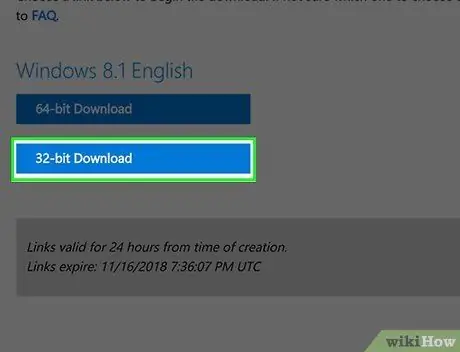
6. solis. Pieskarieties 32 bitu lejupielāde
Tā ir zila poga lapas apakšā. Kad tas ir izdarīts, Windows 8 faili sāks lejupielādēt planšetdatora SD kartē.
Lejupielāde var ilgt aptuveni 1 stundu; tikai pārliecinieties, vai planšetdators ir savienots ar internetu un lādētāju
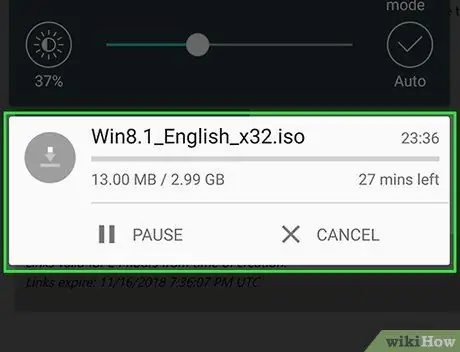
7. solis. Pagaidiet, līdz lejupielāde tiks pabeigta
Kad tas ir izdarīts, varat turpināt pievienot Windows 8 failus mapei Limbo.
3. daļa no 4: Windows 8 pievienošana Limbo
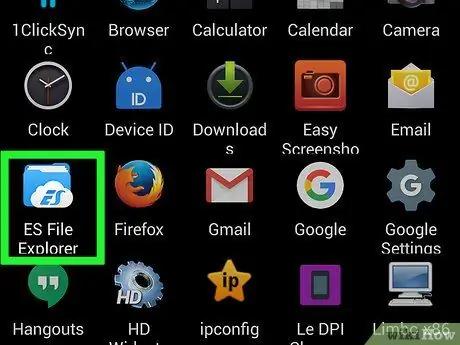
1. solis. Atveriet failu pārlūka lietojumprogrammu
Atkarībā no planšetdatora ražotāja šīs lietotnes nosaukums var atšķirties.
Ja jums nav iebūvētas failu pārlūka lietotnes, lejupielādējiet to no Google Play veikala. Viena no populārākajām failu pārlūka lietojumprogrammām ir ES failu pārvaldnieks
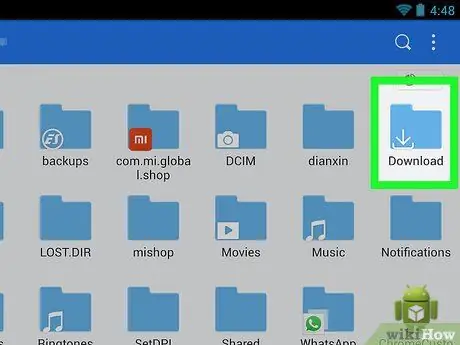
2. solis. Dodieties uz Windows 8 failu
Pieskarieties vietai, kur tiek saglabāti lejupielādētie Windows 8 faili. Vairumā gadījumu šai mapei ir nosaukums Lejupielādes (lejupielādēt) mapē "Iekšējā atmiņa" (iekšējā atmiņa) vai "SD karte" (SD karte).
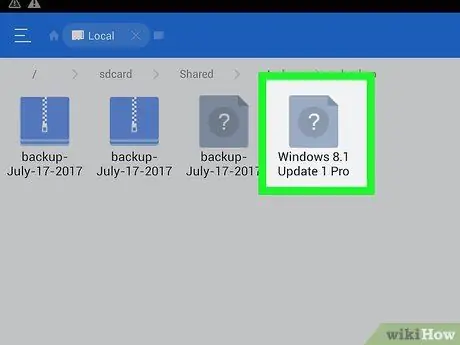
3. solis. Pieskarieties un turiet Windows 8 failu
Ja tā, tiks parādīta izvēlne vai opcija.
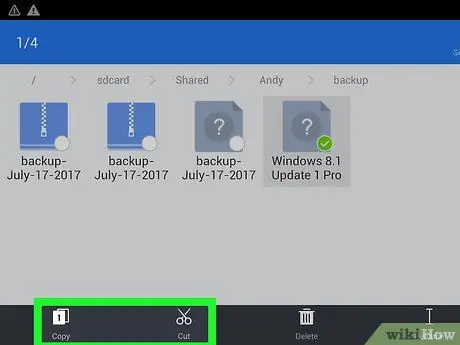
4. solis. Pieskarieties Kopēt vai Pārvietot.
Vienu no šīm opcijām redzēsit uznirstošajā izvēlnē vai ekrāna apakšā vai augšpusē.
Dažreiz jums ir jāpieskaras pogai ⋮ vienā planšetdatora stūrī un izvēlieties Kopēt vai Pārvietot.
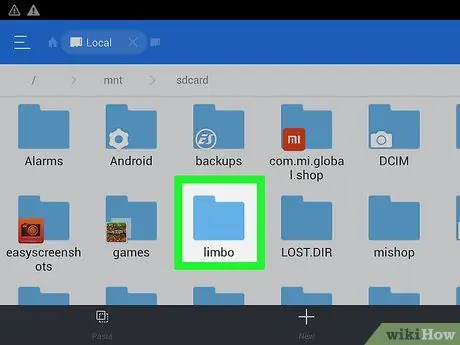
5. solis. Atrodiet mapi Limbo
Atgriezieties failu pārlūka lietojumprogrammas galvenajā lapā, izvēlieties Iekšējā glabātuve planšetdatorā un pieskarieties mapei pārgalvība.
- Ja neatrod pārgalvība iekšējā atmiņā, mēģiniet meklēt SD karte. Lai parādītos limbo mape, iespējams, būs jārestartē planšetdators.
- Ja izvēlaties opciju Pārvietot (pārvietot), jums tiks lūgts izvēlēties mērķa mapi.
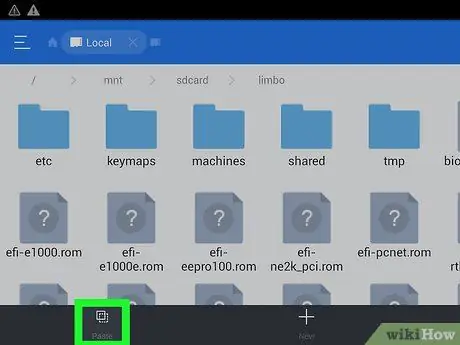
6. solis. Pieskarieties Ielīmēt vai Pārvietot.
Atkal redzēsit šo opciju uznirstošajā izvēlnē vai ekrāna augšdaļā/apakšā vai pieskarieties pogai ⋮ lai atvērtu šo opciju. Kad tas ir izdarīts, Windows 8 ISO fails tiks kopēts mapē pārgalvība. Kad kopēšana ir pabeigta, jūs varēsit palaist Windows 8.
4. daļa no 4: Windows 8 palaišana
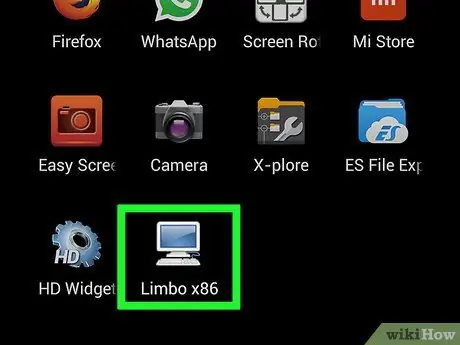
1. solis. Atveriet Limbo
Pieskarieties datora formas ikonai, lai atvērtu Limbo.
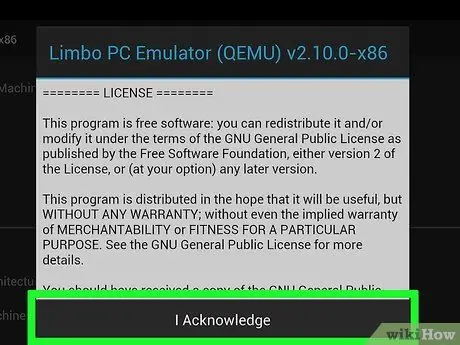
2. solis. Pieskarieties I Acknowledgement
Tas atrodas ekrāna apakšā.
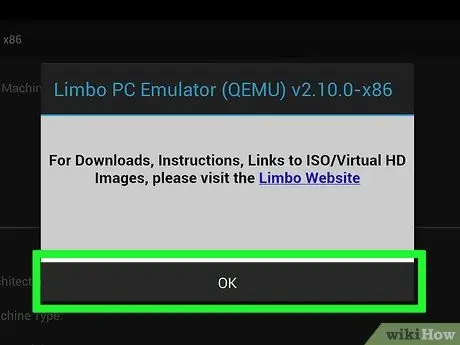
3. solis. Pieskarieties Labi
Jūs tiksit novirzīts uz galveno Limbo lapu.
Parādīsies uznirstošais logs, un jums jānospiež poga labi tur; šajā logā parasti ir versiju vēstures žurnāls, tāpēc jums tas nav jālasa.
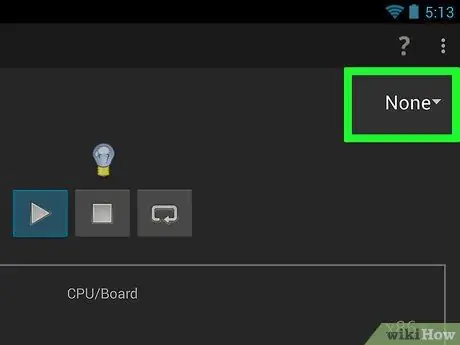
4. solis. Pieskarieties nolaižamajam lodziņam “Ielādēt mašīnu”
Tas atrodas ekrāna augšējā labajā pusē. Parādīsies nolaižamā izvēlne.
Parasti šajā lodziņā ir vārdi Nav (tādu nav).
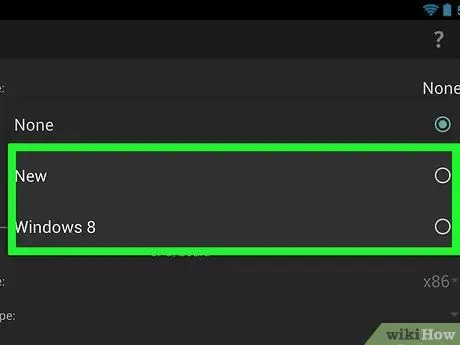
5. solis. Atzīmējiet izvēles rūtiņu Jauns
Jūs to atradīsit nolaižamajā izvēlnē. Ja tā, logs tiks atvērts.
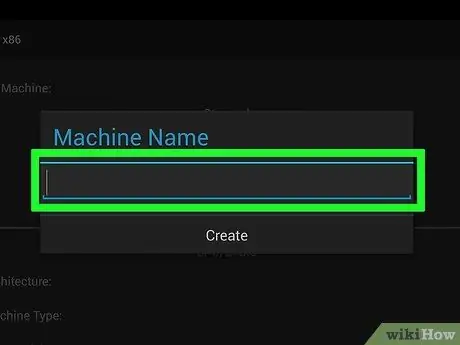
6. solis. Ievadiet nosaukumu
Ievadiet operētājsistēmas nosaukumu (piemēram, Windows 8).
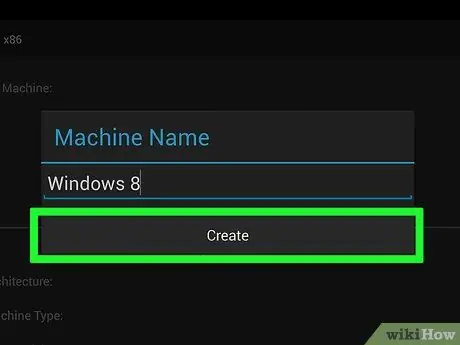
7. solis. Pieskarieties IZVEIDOT
Novietojiet to loga apakšā. Šis solis kā operētājsistēmu izvēlēsies Windows 8.
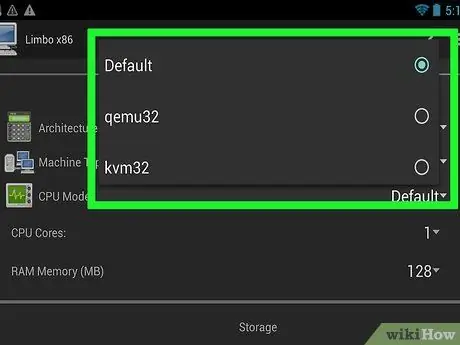
8. solis. Mainiet CPU modeļa opcijas
Pieskarieties nolaižamajai ikonai "CPU modelis", pēc tam pieskarieties qemu32 nolaižamajā izvēlnē.
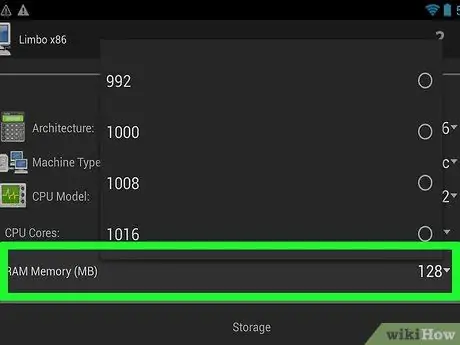
9. solis. Izvēlieties RAM opciju
Pieskarieties nolaižamajai ikonai "RAM atmiņa (MB)", pēc tam pieskarieties minimālajam 512.
Ja planšetdatorā ir RAM ar ietilpību līdz gigabaitiem, mēģiniet izvēlēties opciju 1024.
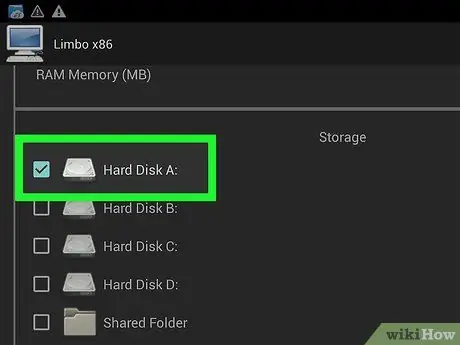
10. solis. Atzīmējiet izvēles rūtiņu "Cietais disks A"
Tas atrodas lapas sadaļā "Krātuve", lai gan, lai to redzētu, jums ir nepieciešams nedaudz ritināt uz leju.
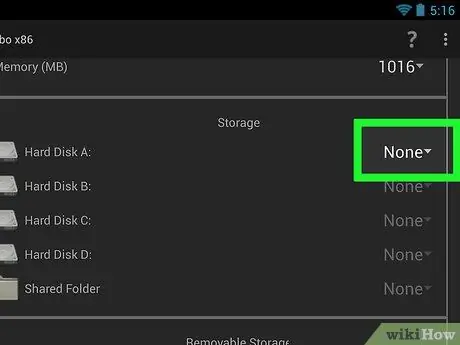
11. solis. Pieskarieties nolaižamo opciju ikonai “Cietais disks A”
Tas atrodas pa labi no virsraksta "Cietais disks A". Parādīsies nolaižamā izvēlne.
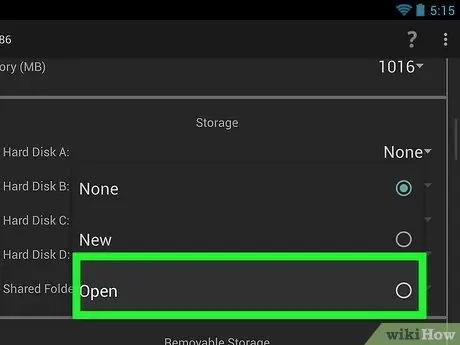
12. solis. Pieskarieties ATVĒRT
Šī opcija ir izvēlnē. Ja jums ir, tiks atvērts planšetdatora iekšējās atmiņas mapju saraksts.
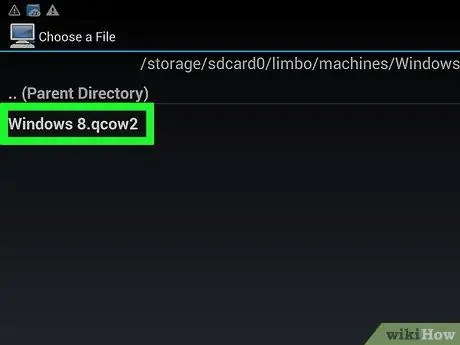
13. solis. Izvēlieties Windows 8 failu
Ritiniet uz leju un pieskarieties pārgalvība, pēc tam atrodiet Windows 8 failu un pieskarieties, lai to atlasītu. Jums, iespējams, būs jāpieskaras izvēles rūtiņai ✓ vai pogas (piemēram, ATVĒRTS vai labi) apstiprināt.
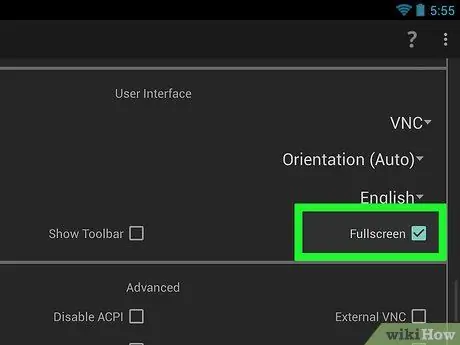
14. solis. Ritiniet uz leju un atzīmējiet izvēles rūtiņu “Pilnekrāns”
Tas atrodas lapas sadaļā "Lietotāja interfeiss". Kad ir atlasīta pēdējā opcija, jūs varat brīvi palaist Windows 8.
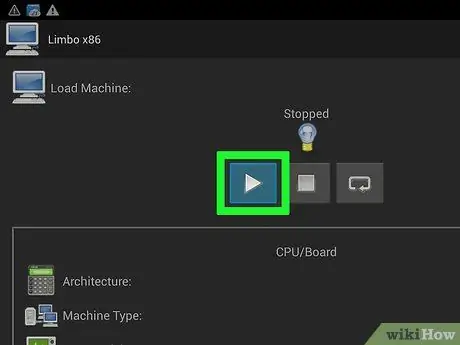
Solis 15. Ritiniet uz augšu un pieskarieties pogai “Atskaņot”
Tā ir trīsstūrveida ikona Limbo lapas augšdaļā. Ja jums tā ir, planšetdatorā sāks darboties sistēma Windows 8.
Paturiet prātā, ka planšetdators darbosies ļoti lēni, izmantojot Windows 8
Padomi
- Izmantojot Limbo, operētājsistēmā Android varat instalēt vairākas operētājsistēmas, tostarp Windows XP un Windows 10.
- Planšetdatoram nepieciešamas dažas minūtes, lai sāktu lietot Windows.






